|
LOVE IS
qui puoi trovare qualche risposta ai tuoi dubbi. Se l'argomento che ti interessa non è presente, ti prego di segnalarmelo. Questo tutorial è stato creato con PSP 9, ma può essere eseguito anche con le altre versioni di PSP. Occorrente: Materiale qui Il tube dell'uomo è di EmersonRose ; il tube della donna è di Paulina; il tube dell'edificio è di Gini; il tube Word art è di Melissa. Il nastro è di SOS: ricevuto attraverso un gruppo; se qualcuno conosce il nome dell'autore è pregato di farmelo sapere per dargli il giusto credito. Filtri: FM Tile Tools qui Cybia Screenworks qui Mehdi's Posterizer qui Font a scelta. 1. Apri tutto il materiale in PSP e minimizzalo nella tua area di lavoro. Imposta il colore di primo piano con #9A8254, e il colore di sfondo con #D9C4A1. Passa il colore di primo piano a Gradiente di primo piano/sfondo, stile lineare, con i seguenti settaggi. 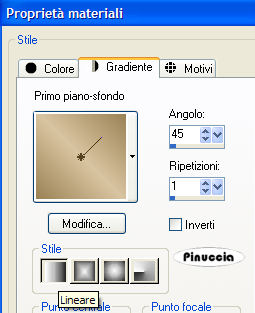 2. Apri una nuova immagine trasparente 680 x 550 pixels. Selezione>Seleziona tutto. Attiva la trama "flowers" e vai a Modifica>Copia. Torna alla tua immagine trasparente e vai a Modifica>Incolla>Incolla nella selezione. Selezione>Nessuna selezione. Livelli>Nuovo livello raster. Riempi  questo livello con il gradiente. questo livello con il gradiente.Cambia la modalità di miscelatura di questo livello in Colore (esistente). Livelli>Unisci>Unisci visibile. Effetti>Plugins>FM Tile Tools - Blend Emboss, con i settaggi standard.  3. Attiva il tube HemingwayHouse, e vai a Modifica>Copia. Torna al tuo lavoro e vai a Modifica>Incolla>Incolla come nuovo livello. Spostalo  in alto a destra, contro il bordo. in alto a destra, contro il bordo.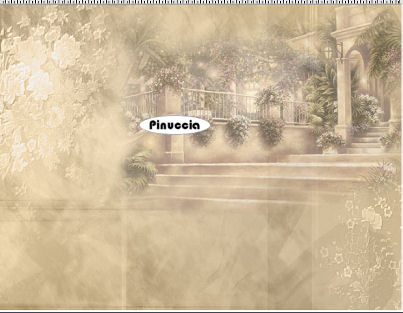 Abbassa l'opacità di questo livello al 68%. 4. Attiva il tube PD_Kayleigh, e vai a Modifica>Copia. Torna al tuo lavoro e vai a Modifica>Incolla>Incolla come nuovo livello. Sposta  questo tube come nel mio esempio. questo tube come nel mio esempio.Effetti>Effetti 3D>Sfalsa ombra, con i seguenti settaggi, colore #3A3120:  5. Attiva il tube OlivierMartinez, e vai a Modifica>Copia. Torna al tuo lavoro e vai a Modifica>Incolla>Incolla come nuovo livello. Immagine>Rifletti. Regola>Saturazione e tonalità>Viraggio: 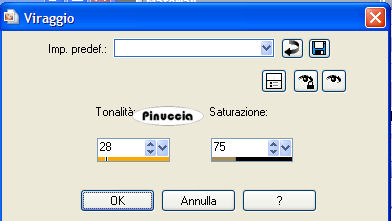 6. Immagine>Ridimensiona, al 90%, bicubica, tutti i livelli non selezionato.  Vedi quel bordo diritto in fondo al tube? Attiva lo strumento Selezione  , rettangolo, (sfumatura 18), , rettangolo, (sfumatura 18),e traccia una selezione intorno al bordo del tube. Premi sulla tastiera una volta il tasto canc  Posiziona  questo tube nell'angolo in alto a sinistra, vedi il mio esempio. questo tube nell'angolo in alto a sinistra, vedi il mio esempio.Abbassa l'opacità di questo livello al 78%. Nella paletta dei livelli trascina questo livello sotto il livello della donna. 7. Attiva il tube SE_Love e vai a Modifica>Copia. Torna al tuo lavoro e vai a Modifica>Incolla>Incolla come nuovo livello. Immagine>Ridimensiona, al 55%, bicubica, tutti i livelli non selezionato. Sposta  questo tube in alto sopra il tube della donna, vedi il mio esempio. questo tube in alto sopra il tube della donna, vedi il mio esempio.Effetti>Effetti di bordo>Traccia contorni. Effetti>Effetti 3D>Sfalsa ombra, con i seguenti settaggi, colore #3A3120.  8. Livelli>Unisci>Unisci visibile. Livelli>Duplica. Rimani posizionati sul livello duplicato, che deve essere il livello attivo. Effetti>Plugins>Mehdi>Posterizer, con i seguenti settaggi: 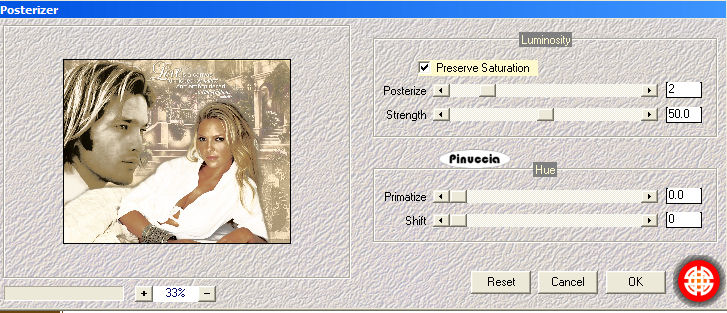 9. Cambia la modalità di miscelatura di questo livello (il duplicato) in Sovrapponi, e abbassa l'opacità all'80%. Livelli>Unisci>Unisci tutto (appiattisci). Immagine>Aggiungi bordatura, 1 pixel, simmetriche, con il colore #6C4919. Livelli>Innalza livello di sfondo. Immagine>Ridimensiona, al 90%, bicubica, tutti i livelli non selezionato. Effetti>Effetti 3D>Sfalsa ombra, con i seguenti settaggi, colore #3A3120.  10. Livelli>Nuovo livello raster. Livelli>Disponi>Porta sotto. Cambia il colore di primo piano con #9A7135, e il colore di sfondo con F0DDAB. Passa il colore di primo piano a Gradiente, lasciando i settaggi precedenti. Riempi  il livello con questo gradiente. il livello con questo gradiente.Livelli>Duplica. Sul livello duplicato del gradiente: Effetti>Plugins>Cybia - Screenworks, apri il menu cliccando sulla freccia del preset e seleziona Net Pattern: 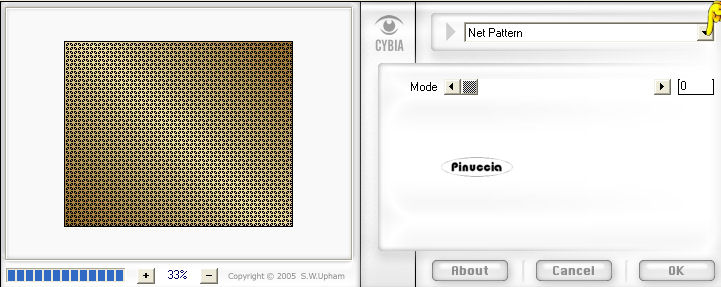 11. Cambia la modalità di miscelatura di questo livello in Luce diffusa, e abbassa l'opacità al 78%. Livelli>Unisci>Unisci visibile. Livelli>Nuovo livello raster. Selezione>Seleziona tutto. Selezione>Modifica>Contrai, di 10 pixels. Effetti>Effetti 3D>Ritaglio, con i seguenti settaggi, colore nero.  Selezione>Nessuna selezione. 12. Livelli>Unisci>Unisci tutto (appiattisci). Immagine>Aggiungi bordatura, 1 pixel, simmetriche, con il colore #6C4919. Attiva il tube SOScraps_Ribbons. Assicurati di essere posizionato sul livello superiore e vai a Modifica>Copia. Torna al tuo lavoro e vai a Modifica>Incolla>Incolla come nuovo livello. Immagine>Ridimensiona, al 55%, bicubica, tutti i livelli non selezionato. Immagine>Rifletti. Posiziona  il nastro nell'angolo in alto a destra. il nastro nell'angolo in alto a destra.Effetti>Effetti 3D>Sfalsa ombra, con i settaggi usati al punto 7.  13. Aggiungi il tuo watermark o un testo alla tag. Livelli>Unisci>Unisci tutto (appiattisci). Ridimensiona, se necessario, e salva nel formato che preferisci.  Se hai problemi o dubbi, o trovi un link non funzionante, o anche soltanto per un saluto, scrivimi 7 Settembre 2007 |